Cách sử dụng hàm WORKDAY trong Excel
Trong bài viết này, chúng ta sẽ tìm hiểu về cách sử dụng hàm WORKDAY trong Excel.
Hàm WORKDAY nhận start_date và trả về một ngày có thêm ngày vào start_date
Cú pháp:
=WORKDAY (start_date, days, [holidays])
Nói một cách đơn giản, bạn có thể thêm ngày vào một ngày và ngày xuất hiện sẽ được kiểm tra với các ngày cuối tuần và ngày lễ. Nếu ngày xuất là vào cuối tuần hoặc ngày lễ, nó sẽ được dịch chuyển cộng một trừ khi một ngày đến mà chúng ta gọi là ngày làm việc.
Hãy hiểu chức năng này bằng cách sử dụng nó một ví dụ.
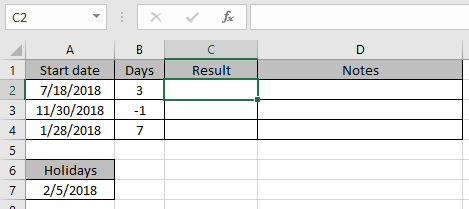
Sử dụng công thức
=WORKDAY(A2,B2)
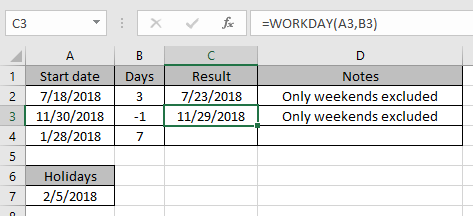
Bây giờ chúng tôi sẽ thêm ngày nghỉ với cuối tuần.
Sử dụng công thức
=WORKDAY(A4,B4,A7)
A7: ngày lễ
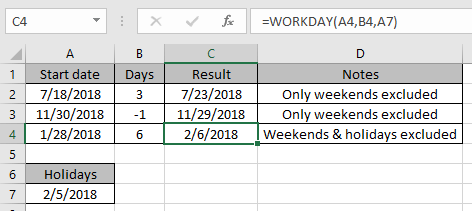
Như các bạn thấy ngày nghỉ lễ 2/5/2018. Vậy kết quả ra ngày 2/6/2018.
Hy vọng bạn đã hiểu cách sử dụng hàm WORKDAY trong Excel. Khám phá thêm các bài viết về hàm DATE & TIME trong Excel tại đây. Vui lòng nêu thắc mắc hoặc phản hồi của bạn cho bài viết trên.